win7临时文件夹位置怎么更改?win7在使用的时候,用户想要存储临时文件,但是想要更改位置,有的小伙伴不知道如何更改,今天小编就来教教大家吧。
win7临时文件夹位置介绍
1.首先,咱们直接点击键盘上的win键或者是打击打开开始菜单,然后找到控制面板并进入,在控制面板的界面中,咱们选择系统这一项并进入。
2.在系统的界面中,咱们将鼠标向左侧移动,然后在左侧的菜单栏中找到并点击高级系统设置。

3.这样就会出现如下图中所示的系统属性窗口了,咱们将界面切换到高级这一栏,然后点击下面的环境变量,接下来便会弹出环境变量的窗口了。
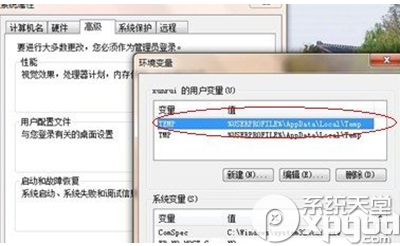
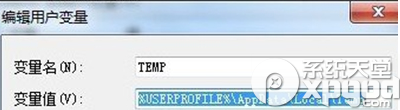
4.在变量的窗口中,咱们会看到两个选项,一个是TEMP、一个是TMP,咱们分别选中他们,然后点击下方的编辑按钮,在弹出来的窗口中,咱们将变量值中重新设置文件夹路径就可以了。一般来说,大家将路径设置到除系统盘之外的盘符就行。
